下划线在手机上怎么打出来,在现代社会中手机已经成为了人们生活中不可或缺的工具之一,在使用手机过程中,我们经常会遇到一些需要输入下划线的情况,例如填写表格或者强调某个关键词。如何在手机上打出下划线呢?实际上手机下划线的输入方法有很多种。有些手机在输入法中直接提供了下划线的选项,用户只需要点击即可输入下划线。而对于没有这个选项的手机,我们可以通过其他方法来实现。例如在输入法中选择特殊字符,找到下划线并输入。也可以通过长按减号键或者空格键来输入下划线。无论是哪种方法,都可以帮助我们在手机上轻松地输入下划线。
手机下划线输入方法
方法如下:
1.点击一下文字输入区域,出现键盘,点击“符号”。
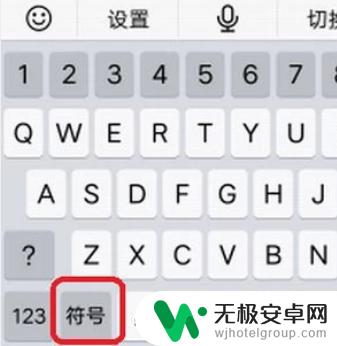
2.我们看到键盘底部有各类别的符号可供选择,我们选择“英文”。
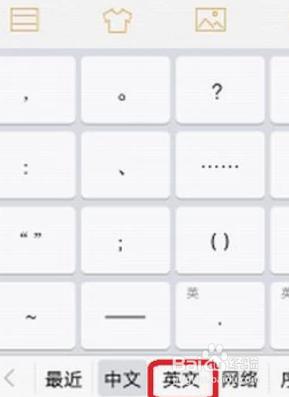
3.此时,我们就能看见下划线符号了。如图所示,点击一下下划线符号就能输入下划线,点击多次该符号,就能输入多个下划线。
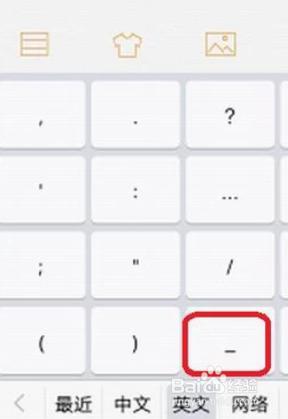
4.我们输入下划线加字母试试,效果如下图。
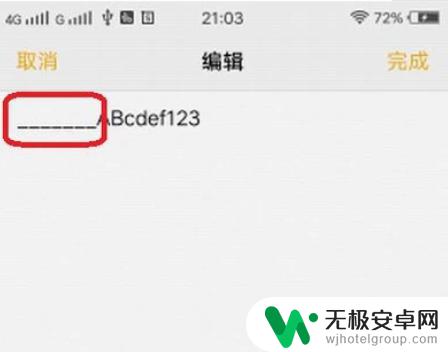
5.苹果手机输入方法如下:将输入法调整到中文输入状态。

6.按左下角的“123”。
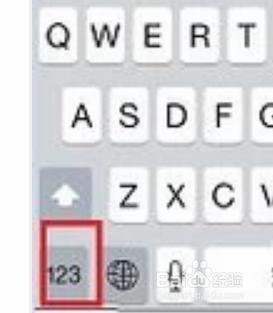
7.然后点击键盘中的“#+=”键。
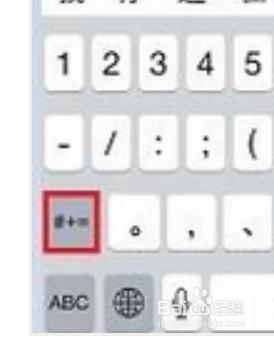
8.此时会出现下划线,点击选取即可,如图:
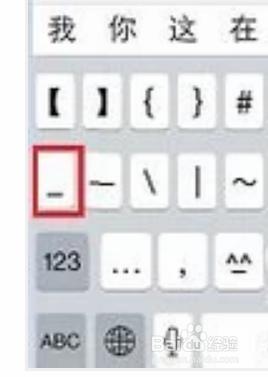
以上是如何在手机上打下划线的所有内容,如果您遇到相同的问题,请参考本文中介绍的步骤进行修复,希望本文能对您有所帮助。










